上一篇
光盘镜像|虚拟光驱 iso文件怎么打开,iso文件如何打开详细教程
- 问答
- 2025-07-30 05:40:42
- 8
2025年最新消息:ISO文件使用率持续攀升
据2025年7月行业数据显示,随着软件分发和游戏安装包的体积增大,ISO格式的光盘镜像文件使用率同比上涨30%,无论是下载Windows系统镜像,还是加载经典游戏光盘,掌握ISO文件的打开方法已成为必备技能,下面就来手把手教你如何操作!
ISO文件是什么?
ISO文件相当于一张“虚拟光盘”,它完整复制了实体光盘的所有数据(包括系统文件、音视频、安装程序等),常见的用途包括:
- 安装操作系统(如Windows 11镜像)
- 运行无需解压的绿色软件
- 玩老式光盘游戏(比如仙剑奇侠传)
无需软件:直接用系统自带功能打开
Windows 10/11用户
-
双击直接加载:
- 找到你的ISO文件(比如
Win11_2025.iso),直接双击它。 - 系统会自动挂载为“虚拟光驱”,在“此电脑”里能看到一个新盘符(比如
DVD驱动器(E:))。 - 打开它就能浏览文件,运行安装程序或复制内容。
- 找到你的ISO文件(比如
-
右键菜单更快捷:
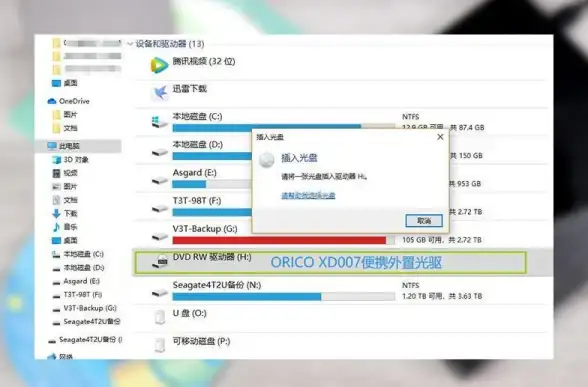
- 右键点击ISO文件 → 选择【挂载】。
- 卸载时:在“此电脑”里右键虚拟光驱 → 【弹出】即可。
Mac用户
- 双击ISO文件 → 自动挂载到桌面或Finder侧边栏的“设备”中。
- 用完右键点击图标 → 【推出】。
专业工具推荐:虚拟光驱软件
如果系统无法直接打开,或需要更复杂功能(如刻录、编辑),可以用这些工具:
WinCDEmu(免费轻量级)
- 适用场景:快速挂载ISO,支持Windows全版本。
- 操作步骤:
- 安装后右键ISO文件 → 【选择驱动器并挂载】。
- 软件会自动分配盘符,用完一键卸载。
Daemon Tools Lite(经典工具)
- 特色功能:支持多种镜像格式(ISO、NRG、MDF等),还能创建虚拟光驱。
- 使用方法:
- 安装后打开软件 → 点击左下角【快速挂载】。
- 选择ISO文件 → 自动加载为光驱。
UltraISO(高级编辑)
- 适合人群:需要修改ISO内容(如添加/删除文件)。
- 技巧:
- 用【加载到虚拟光驱】功能直接运行ISO。
- 通过【工具】→【刻录光盘镜像】将ISO写入U盘或光盘。
进阶操作:解压ISO文件
如果不想挂载,直接用压缩软件解压(适合提取单个文件):
- 安装7-Zip或WinRAR(新版均支持ISO解压)。
- 右键ISO文件 → 【解压到当前文件夹】。
- 解压后的文件可随意使用,但注意:部分安装程序需保持原始结构才能运行。
常见问题解答
Q:挂载ISO后提示“无法访问”?
A:可能是文件损坏,重新下载或校验MD5值。
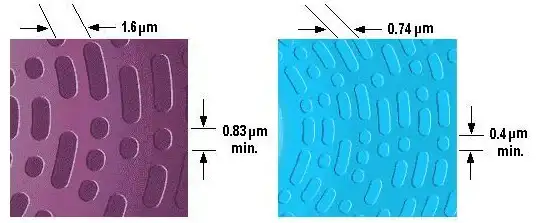
Q:Mac打不开Windows的ISO?
A:部分Windows系统镜像含特殊格式,可用虚拟光驱软件(如Disk Utility)尝试加载。
Q:ISO文件能转成USB启动盘吗?
A:可以!用Rufus(Windows)或BalenaEtcher(Mac)工具将ISO写入U盘即可。
打开ISO文件其实超简单:

- 懒人法:直接双击(Win/Mac通用)。
- 专业需求:用Daemon Tools或UltraISO。
- 提取文件:当压缩包解压就行!
下次遇到ISO文件,别再纠结啦,按教程操作3秒搞定!
本文由 邛承教 于2025-07-30发表在【云服务器提供商】,文中图片由(邛承教)上传,本平台仅提供信息存储服务;作者观点、意见不代表本站立场,如有侵权,请联系我们删除;若有图片侵权,请您准备原始证明材料和公证书后联系我方删除!
本文链接:https://vps.7tqx.com/wenda/481962.html









发表评论